
Vsebina
- 6 Stvari, ki jih je treba vedeti o pošiljanju pošte:
- Kako uporabljati Mail Drop za pošiljanje velikih datotek z vašega iPhone:
E-pošta je še vedno najpreprostejši način za pošiljanje datotek ljudem (ali celo sebi), vendar vse to pade navzdol, če morate poslati nekaj veliko večjega od slike. Na srečo lahko Mail Drop pomaga pri pošiljanju velikih datotek iz vašega iPhone-a. Uporabite ga lahko tako.
Obstaja več razlogov, zakaj se lahko znajdete z veliko datoteko na vašem iPhone ali iPad, ki jo morate poslati nekomu drugemu. Številne rešitve tretjih oseb so se pojavile, kar je poskušalo rešiti ta problem - še posebej uspešni so bili ponudniki za shranjevanje v oblaku, kot je Dropbox - vendar ponavadi zahtevajo dodatne aplikacije za namestitev, ali pa so lahko za uporabnika nejasni pri navigaciji.

Mail Drop poganja storitev Apple iCloud. Slika kredita: Apple
E-pošta pa je po eni strani tako preprosta, kot so stvari. Pritisnite na sporočilo, tapnite, da vstavite datoteko, ki jo morate poslati, in pošljite e-pošto - iPhone bo prenesel vašo datoteko na strežnike vašega ponudnika pošte (pomislite: na primer Googleov Gmail ali e-poštni strežnik vašega podjetja) in prejemnika lahko preprosto kliknete na datoteko in jo prenesete na koncu.
Stvari se začnejo malce odbijati, ko morate poslati nekaj velikega. Včasih ponudnik pošte ne podpira velikih prilog ali pa ima oseba, ki ji pošiljate datoteko, poln nabiralnik.
6 Stvari, ki jih je treba vedeti o pošiljanju pošte:
Mail Drop deluje samodejno. Ne morete ga uporabiti, če imate eno ali več datotek za pošiljanje; mora biti dovolj velik, da vaš iPhone misli, da boste morda imeli težave s pošiljanjem nekomu drugemu.
Zahteva uporabo vgrajenega poštnega odjemalca za iPhone - če želite uporabiti nadomestno aplikacijo, boste morali poiskati drug način prenosa datotek.
Mail Drop deluje z datotekami velikosti do 5 GB - ni pomembno, kakšne so datoteke, dokler so - sprejete kot skupina - manj kot 5 GB. Če želite poslati več kot 5 GB po e-pošti, jo boste morali razdeliti v več sporočil. Če je ena datoteka večja od 5 GB, poskusite s storitvijo, kot je Dropbox.
Mail Drop uporablja Appleovo storitev v oblaku, iCloud, kot hrbtenico. Priponke, poslane prek storitve Mail Drop, bodo ostale na strežnikih iCloud do 30 dni.
V aplikaciji iCloud lahko brezplačno uporabljate terabajt prostora za shranjevanje (1000 GB) z aplikacijo Mail Drop. Kako bi lahko dosegli to omejitev, če ste obtičali na 5 GB na sporočilo? Ni težko poslati več sporočil v enem dnevu; še vedno so dobre možnosti, da ne boste nikoli zadeli te težke omejitve. Če vam to uspe, se bo vaša zmogljivost počasi obnovila, ko bodo poslana sporočila dosegla 30-dnevno omejitev in bodo izbrisana iz strežnikov iCloud.
Nazadnje, če pošljete sporočilo (s priponko Mail Drop) večjemu številu ljudi (ali če vaš prejemnik deli povezavo, recimo), lahko Apple onemogoči povezavo za velik porast prometa. Deljenje s samo eno osebo ali vašo majhno skupino družin ali prijateljev ne bi smelo imeti te kazni, zato ne skrbite.
Kako uporabljati Mail Drop za pošiljanje velikih datotek z vašega iPhone:
Odprite aplikacijo za iPhone x in izpolnite polja, kot če bi pošiljali običajno e-pošto.
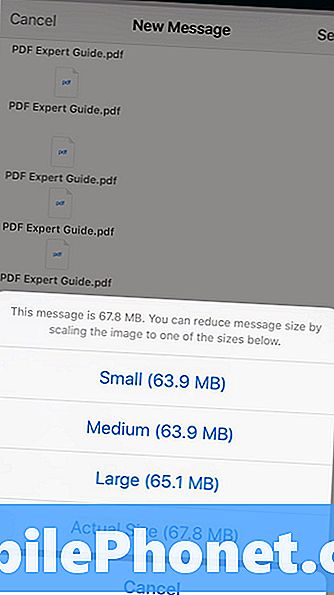
Ko vnesete e-poštno sporočilo, pritisnite na prazno mesto v e-poštnem sporočilu (telo je del, v katerega vnesete glavno sporočilo), da prikažete pojavni meni. Izberite fotografije, videoposnetke ali druge datoteke, ki jih želite prenesti (vstavite fotografijo ali videoposnetek v aplikacijo Photos, medtem ko Add Attachment izbere datoteke iz iCloud Drive ali drugih vnaprej nameščenih storitev / aplikacij).
Opomba:svoje datoteke lahko priložite tudi e-poštnemu sporočilu neposredno iz različnih aplikacij - samo kliknite gumb za skupno rabo in izberite aplikacijo za pošto kot sredstvo za skupno rabo.
Ko se želene priloge prikažejo v e-poštnem sporočilu, samo kliknite na pošlji. Če imate predstavnostne datoteke, kot so fotografije ali videoposnetki, lahko Apple prikaže pojavno okno, ki vas vpraša o kakovosti in ločljivosti slik - razen če ste močno omejeni na pasovno širino, ni pravega razloga, da ne pošljete originalov.
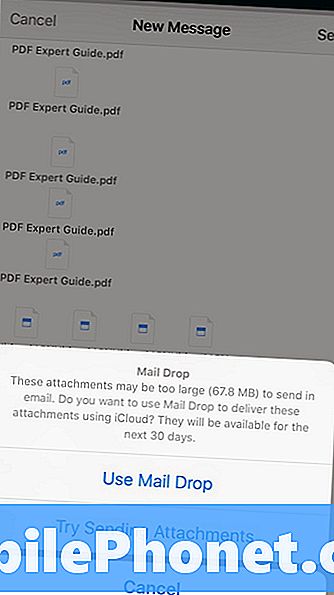
Apple bo, če ga bo sprožil, vprašal, ali želite poslati datoteke prek pošte. Preprosto se dotaknite »Uporabi pošto spusti« in vaš iPhone bo naložil vaše datoteke v ozadje in jih poslal vstavil povezavo iCloud v vaše sporočilo namesto izvirnih datotek.
Ko vaš cilj prejme e-poštno sporočilo, ga morajo le odpreti in klikniti povezavo iCloud, da bi lahko prenesli izvirne datoteke.


